Lời đầu tiên cho phép mình gửi lời cảm ơn tới diễn đàn, vì mình đã học hỏi lượm lặt được rất nhiều điều ở nơi đây, và sau 1 thời gian sử dụng thì mình tìm ra 1 cách như mình đã nói ở tiêu đề, có lẽ mình không phải người duy nhất tìm ra cách này, nhưng mục đích đơn giản chỉ là muốn chia sẻ nên mình vẫn post thành 1 topic, có gì không phải mong mọi người bỏ qua.
Trước tiên, mình không rõ máy của các bạn có giống như mình không, đó là khi mình sử dụng nhiều add-in (add-in tự chế hoặc được share), Excel sẽ phải loading từng add-in và mất nhiều thời gian cho việc khởi động đôi khi làm mình khó chịu.
Sau đó tình cờ mình tìm được 1 cách, có thể khiến mình vẫn dùng được chức năng của Add-in mà không cần chọn (select) Add-in đó (ảnh dưới):
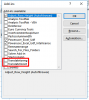
Cách làm:
B1: Ban đầu các bạn vẫn chạy Add-in mới như bình thường:
( File >> Options >> Add-in >> Go >> Browse... >> Dẫn đến file add-in của bạn >> OK )
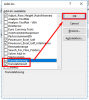
B2: Vào File >> Options >> Customize ribbon, ở phần Choose commands from: các bạn chọn Macros và làm như hình dưới:
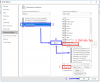
B3: Sau khi làm xong bước 2 các bạn sẽ thấy xuất hiện Tab mới và có sẵn Add-in ở trong:

B4: Các bạn vào lại Options >> Add-in và bỏ chọn những Add-in các bạn đã cài >> Hoàn tất.
Lưu ý:
1. Excel khi mở ra ở chế độ mặc định sẽ tự hiểu là không có Add-in nào nên nó sẽ không mất thời gian loading Add-in.
2. Khi nào muốn sử dụng thì các bạn vào lại Tab mới và sử dụng (đồng nghĩa với việc kích hoạt) Add-in đó như bình thường, vì trên thực tế, tần suất sử dụng Add-in không phải quá lớn, tùy vào mức độ sử dụng mà bạn nên quyết định chạy luôn ở chế độ mặc định hay sử dụng như này cho thích hợp.
Trước tiên, mình không rõ máy của các bạn có giống như mình không, đó là khi mình sử dụng nhiều add-in (add-in tự chế hoặc được share), Excel sẽ phải loading từng add-in và mất nhiều thời gian cho việc khởi động đôi khi làm mình khó chịu.
Sau đó tình cờ mình tìm được 1 cách, có thể khiến mình vẫn dùng được chức năng của Add-in mà không cần chọn (select) Add-in đó (ảnh dưới):
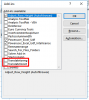
Cách làm:
B1: Ban đầu các bạn vẫn chạy Add-in mới như bình thường:
( File >> Options >> Add-in >> Go >> Browse... >> Dẫn đến file add-in của bạn >> OK )
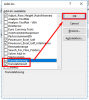
B2: Vào File >> Options >> Customize ribbon, ở phần Choose commands from: các bạn chọn Macros và làm như hình dưới:
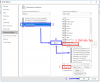
B3: Sau khi làm xong bước 2 các bạn sẽ thấy xuất hiện Tab mới và có sẵn Add-in ở trong:
B4: Các bạn vào lại Options >> Add-in và bỏ chọn những Add-in các bạn đã cài >> Hoàn tất.
Lưu ý:
1. Excel khi mở ra ở chế độ mặc định sẽ tự hiểu là không có Add-in nào nên nó sẽ không mất thời gian loading Add-in.
2. Khi nào muốn sử dụng thì các bạn vào lại Tab mới và sử dụng (đồng nghĩa với việc kích hoạt) Add-in đó như bình thường, vì trên thực tế, tần suất sử dụng Add-in không phải quá lớn, tùy vào mức độ sử dụng mà bạn nên quyết định chạy luôn ở chế độ mặc định hay sử dụng như này cho thích hợp.



